Warum sind auf meinen Desktopsymbolen grüne Häkchen zu sehen? Wie wird man sie los?
Was bedeuten grüne Häkchen auf Desktopsymbolen?
Die grünen Häkchen auf Ihrem Desktop zeigen an, dass die Datei oder der Ordner erfolgreich im Cloud-Speicher von Microsoft OneDrive gesichert wurde. Dadurch können Sie von überall auf jedem PC auf Ihre Daten zugreifen.
Diese Häkchen weisen nicht auf Fehler oder Dateibeschädigungen hin. Wenn Sie sie jedoch als störend empfinden oder sie aus einem anderen Grund entfernen möchten, ist dies ein sehr einfacher Vorgang.
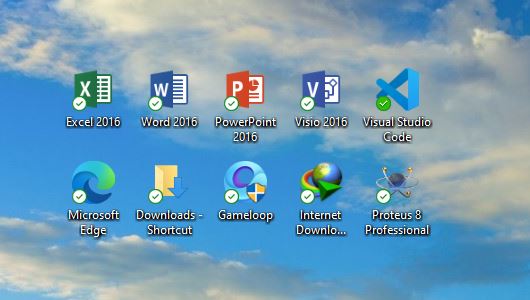
Sie werden angezeigt, weil die Benutzer die Desktop-Sicherung oder -Synchronisierung auf OneDrive aktiviert haben. Durch Deaktivieren dieser beiden Optionen werden die grünen Häkchen problemlos entfernt. Darüber hinaus besteht jederzeit die Möglichkeit, OneDrive ganz zu deaktivieren.
Bevor wir diese Methoden im Detail untersuchen, werde ich kurz die vier Arten von Häkchen hervorheben, die Benutzer auf ihren Symbolen erhalten können. Die Lösungen werden nicht nur die grünen verschwinden lassen, sondern sie alle beseitigen.
Arten von Häkchen auf Desktopsymbolen.
Die vier farbigen Häkchen von OneDrive bestehen aus Rot, Blau, umrandetem Grün und durchgehendem Grün. Nachfolgend finden Sie eine kurze Beschreibung dessen, was sie bedeuten.
Rotes Häkchen
Eine rote Markierung erscheint, wenn die Datei aufgrund einer schwachen Internetverbindung Schwierigkeiten beim Hochladen auf den Cloud-Server hat.
Blaues Häkchen
Die blaue Markierung signalisiert, dass die Datei oder der Ordner gerade auf den Cloud-Server von OneDrive hochgeladen wird.
Umrissenes grünes Häkchen
Grüne Häkchen zeigen an, dass die Datei gesichert wurde und online angezeigt werden kann. Sie können es nicht offline verwenden, ohne es herunterzuladen.
Durchgehend grünes Häkchen
Eine durchgehend grüne Markierung zeigt an, dass die Datei sowohl online als auch offline verfügbar ist. Darüber hinaus besteht auch die Möglichkeit, es herunterzuladen.
So entfernen Sie die grünen Häkchen vom Desktop
In den meisten Fällen sind die Häkchen auf Ihrem Desktop entweder umrandet oder durchgehend grün. Wenn Sie über ein gutes WLAN-Signal verfügen, ist es selten, dass die roten und blauen Symbole längere Zeit sichtbar sind.
Im Folgenden finden Sie jedoch sieben garantierte Methoden, um diese Häkchen dauerhaft zu entfernen, bis Sie sie wieder aktivieren möchten.
1. Deaktivieren Sie OneDrive auf Ihrem PC.
Der einfachste Weg, dieses Problem zu beheben, besteht darin, OneDrive selbst zu deaktivieren. Sie können jedoch keine Dateien auf dem Cloud-Server sichern oder einige seiner anderen Dienste nutzen.
So deaktivieren Sie OneDrive:
- Wählen Sie das OneDrive-Symbol in der Taskleiste aus.
- Klicken Sie in OneDrive auf das Einstellungssymbol.
- Erweitern Sie die Option „Synchronisierung anhalten“.
- Wählen Sie „Drive beenden“, um die Anwendung zu schließen.
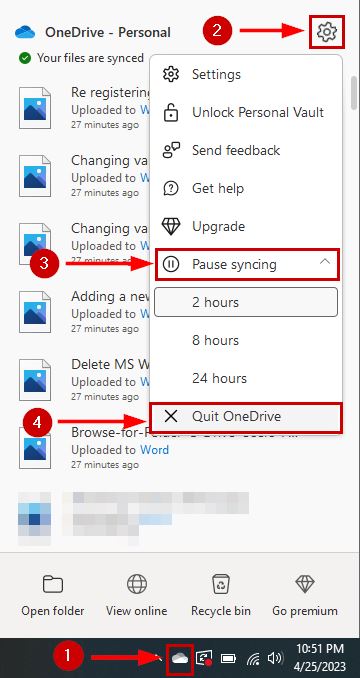
- Aktualisieren Sie Ihren Desktop und die Häkchen sind jetzt verschwunden.
Hinweis: Wenn Sie Ihren Computer das nächste Mal neu starten, beginnt OneDrive mit der Synchronisierung und die Häkchen werden erneut angezeigt.
2. Deaktivieren Sie die Synchronisierung auf OneDrive.
OneDrive muss mit Ihrem PC synchronisiert werden, um die Dateien auf seinem Cloud-Server zu sichern. Wenn Sie OneDrive nicht vollständig schließen möchten, ist es eine gute Option, nur die Synchronisierungsfunktion zu stoppen. Die Sicherung Ihrer Daten wird beendet und die Häkchen werden nicht mehr angezeigt.
Diese Option ist nur für 2, 8 und 24 Stunden verfügbar. Sie können die Synchronisierung nicht für immer stoppen. In diesem Fall müssten Sie auf die obige oder die nächste Methode zurückgreifen.
Hier sind die Schritte, um die Synchronisierung zu stoppen:
- Öffnen Sie OneDrive erneut über die Taskleiste.
- Klicken Sie auf das Einstellungssymbol.
- Klicken Sie auf Synchronisierung anhalten.
- Wählen Sie die Zeit (2, 8 oder 24 Stunden) aus, für die Sie die Synchronisierung stoppen möchten.
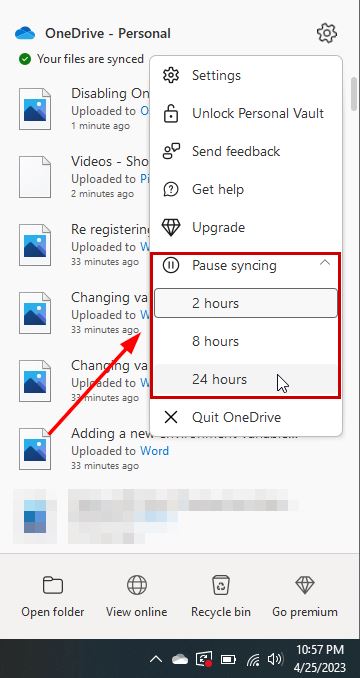
- Schließen Sie OneDrive und aktualisieren Sie Ihren Desktop.
3. Deaktivieren Sie das Desktop-Backup.
Wenn Sie die Sicherung nicht für jeden einzelnen Ordner abbrechen möchten, empfehle ich, die OneDrive-Synchronisierung speziell für den Desktop-Speicherort zu deaktivieren, um die grünen Häkchen von dort zu entfernen. Der Rest Ihrer Dokumente, Bilder und Videos wird problemlos synchronisiert.
Befolgen Sie für diese Methode die folgenden Schritte:
- Öffnen Sie OneDrive, klicken Sie auf das Einstellungssymbol und gehen Sie zu Einstellungen.
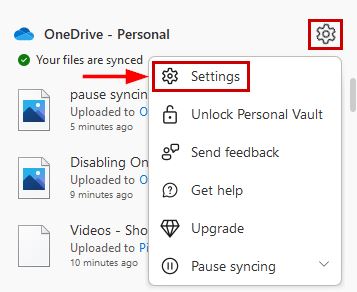
- Klicken Sie auf die Registerkarte „Sicherung“.
- Wählen Sie Sicherung verwalten.
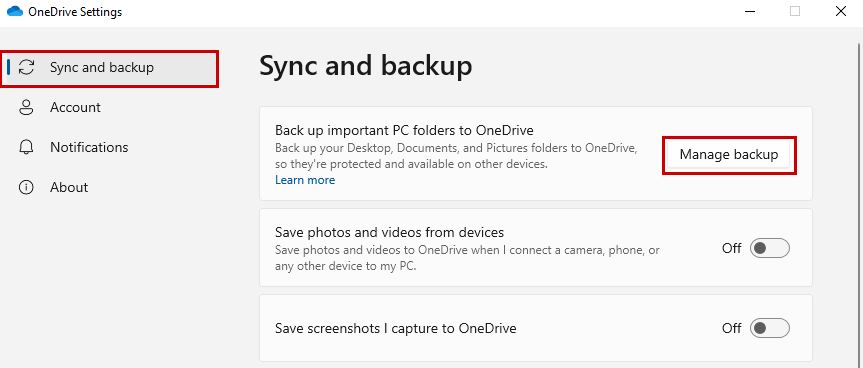
- Deaktivieren Sie im Fenster „Ordnersicherung verwalten“ die Option „Desktop-Sicherung“.
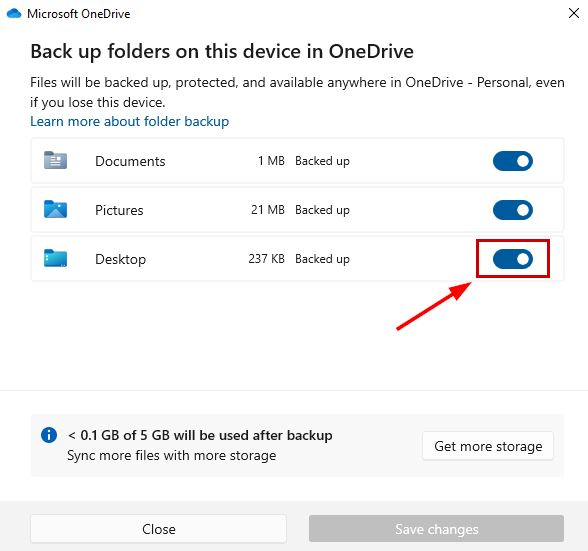
- Klicken Sie in der folgenden Eingabeaufforderung auf Sicherung stoppen.
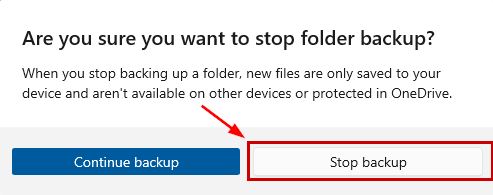
- Warten Sie, bis der Stopp abgeschlossen ist, und aktualisieren Sie dann Ihren Desktop.
4. Verwenden Sie für jedes Symbol die Option „Speicherplatz freigeben“.
Wenn Sie die Option „Speicherplatz freigeben“ in OneDrive verwenden, werden Ihre Dateien oder Ordner entfernt, ihre Verknüpfungen bleiben jedoch weiterhin verfügbar, um sie erneut aus der Cloud herunterzuladen. Dadurch sparen Sie auch etwas Speicherplatz. Außerdem werden die grünen Häkchen auf den Symbolen entfernt, sofern Sie die Dateien nicht erneut sichern.
- Klicken Sie mit der rechten Maustaste auf das Symbol mit dem Häkchen.
- Wählen Sie Speicherplatz freigeben.
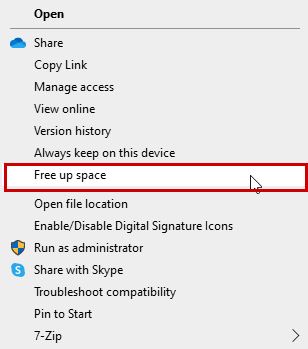
- Machen Sie dasselbe mit jedem anderen Symbol, das eine grüne Markierung hat.
5. Entfernen Sie die Symbole.
Das Löschen der Desktopsymbole ist die einfachste Möglichkeit, die grünen Häkchen zu entfernen. Sie können jederzeit über den Cloud-Speicher auf OneDrive auf die Dateien zugreifen. Dies hilft auch dabei, den PC aufzuräumen und etwas Festplattenspeicher freizugeben.
Die Schritte zum Entfernen der Verknüpfungen sind wie folgt:
- Klicken Sie mit der rechten Maustaste auf das Symbol des Ordners/der Datei.
- Klicken Sie auf Löschen, um sie zu entfernen.
![]()
6. Verschieben Sie die Dateien an einen anderen Speicherort.
Wenn Sie die Dateien an einen Speicherort verschieben, der nicht gesichert wird, werden die grünen Häkchen von ihren Desktopsymbolen entfernt. Wenn beispielsweise nur die Ordner vom Laufwerk C an den Cloud-Speicher gesendet werden, verhindert das Verschieben der Ordner auf die Laufwerke D oder E, dass sie gesichert werden.
Sie können die Dateien einfach mit Strg + X und Strg + V ausschneiden und einfügen.
7. Deaktivieren Sie den Start von OneDrive.
Immer wenn Sie Ihren PC starten, beginnt OneDrive mit dem Hochladen und Sichern Ihrer Dateien. Um dies zu verhindern, müssen Sie den Start des Laufwerks im Task-Manager deaktivieren. Sobald dies erledigt ist, funktioniert OneDrive nicht mehr und die Häkchen verschwinden.
Im Folgenden finden Sie die Schritte zum Entfernen von OneDrive aus dem Startup:
- Öffnen Sie den Task-Manager entweder mit Strg+Alt+Entf oder Strg+Umschalt+Esc.
- Gehen Sie zur Registerkarte „Start“ und suchen Sie nach OneDrive.
- Klicken Sie nun mit der rechten Maustaste darauf und klicken Sie mit der linken Maustaste auf Deaktivieren.
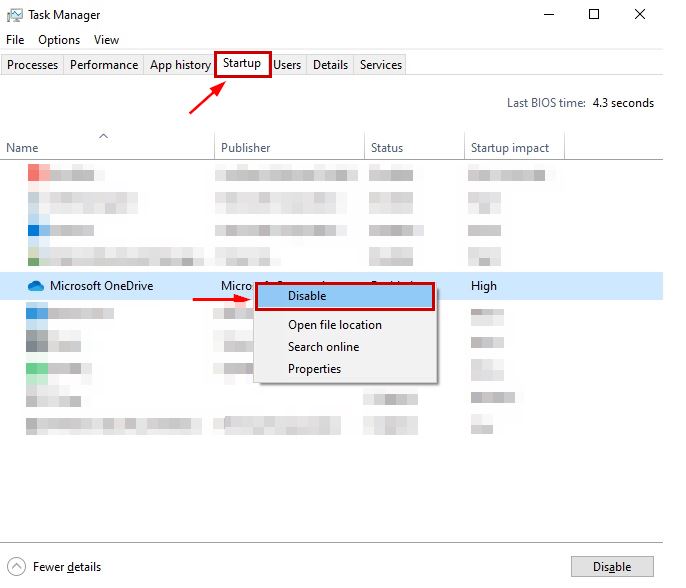
- Aktualisieren Sie abschließend Ihren Desktop, um die Häkchen zu entfernen.
8. Trennen Sie die Verknüpfung Ihres PCs mit Ihrem Konto.
Das Aufheben der Verknüpfung Ihres OneDrive-Kontos mit dem von Ihnen verwendeten Laptop oder PC entspricht dem Stoppen der Synchronisierung und Sicherung Ihrer Dateien durch OneDrive. Dadurch werden die grünen Häkchen aus den Symbolen entfernt.
So geht’s:
- Öffnen Sie OneDrive und gehen Sie zu Einstellungen.
- Klicken Sie auf „Konto“ und dann auf „Verknüpfung mit diesem PC aufheben“.
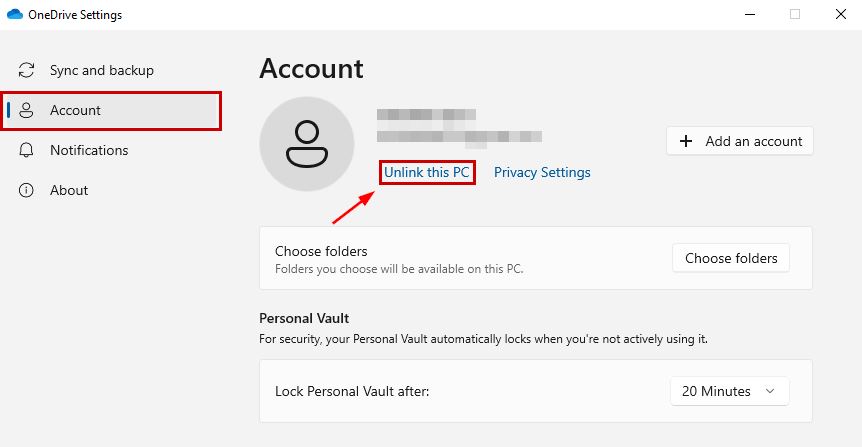
- Klicken Sie in der nächsten Eingabeaufforderung auf „Kontoverbindung aufheben“.
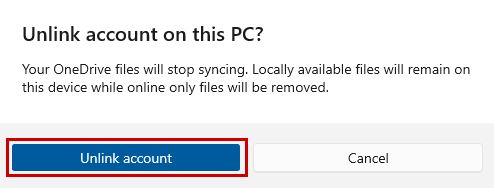
- Aktualisieren Sie jetzt Ihren Desktop.
Eine detaillierte Übersicht über OneDrive finden Sie in unserem Leitfaden: „Was ist OneDrive und wie verwenden Sie es?“






